cherrytree windows是一款能够进行开源分层记笔记的程序员笔记软件。编程人员都在使用的一款程序员笔记软件cherrytree windows。它可以存储文本,图像,文件,链接,表和可执行代码段。用户可以从菜单栏中的“编辑”菜单中插入对象,也可以将某些对象直接粘贴到Cherrytree中;支持编辑图像,右键单击图像以显示其选项菜单;您可以剪切图像,将所选图像移动到剪贴板,然后可以将图像粘贴到其他位置;复制图像,将所选图像复制到剪贴板,可以将图像的副本粘贴到其他位置; RTF节点可以附加任何小于10MB的文件,RTF格式节点可以包含任意数量的附件,RTF节点中的文本和图像可以链接到网站,文件,文件夹或节点;用户还可以链接引用以将用户定向到节点内的特定位置;需要它的用户可以下载体验
软件功能:
富文本(前景颜色,背景颜色,粗体,斜体,下划线,删除线,小,h1,h2,h3,下标,上标,等宽)
语法高亮显示支持多种编程语言
图像处理:插入文本,编辑(调整大小/旋转),另存为png文件
嵌入式文件处理:插入文本并保存到磁盘
多级列表处理(项目符号,编号,待办事项和它们之间的切换,带有shift + enter的多行)
简单的表格处理(带有纯文本的单元格),剪切/复制/粘贴行,导入/导出为CSV文件
代码框处理:将纯文本框(可选,带有语法突出显示)转换为富文本框,作为文本文件导入/导出
代码节点和代码框的代码执行;可以在首选项对话框中配置语法突出显示的终端和命令
对齐的文字,图片,表格和代码框(左/中/右/填充)
与文本和图像相关的超链接(到网页的链接,到节点/节点的链接+锚点,到文件的链接,到文件夹的链接)
拼写检查(使用pygtkspellcheck和pyenchant)
内部应用程序复制/粘贴:支持单个图像,单个代码框,单个表和富文本,图像,代码框和表组合选择
安装步骤:
1.用户可以单击本网站上提供的下载路径来下载相应的程序安装包
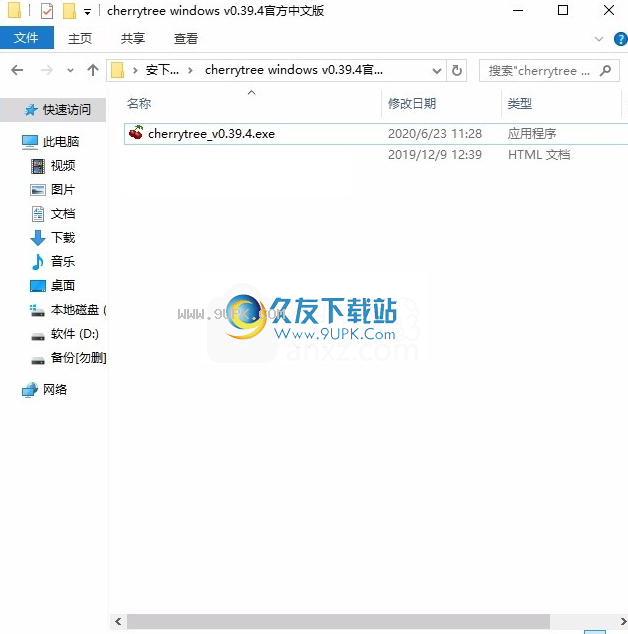
2.仅需使用解压功能打开压缩包,双击主程序进行安装,弹出程序安装界面
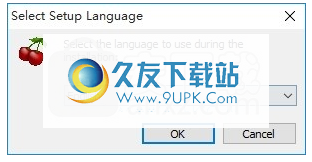
3.同意上述协议的条款,然后继续安装该应用程序,单击“同意”按钮
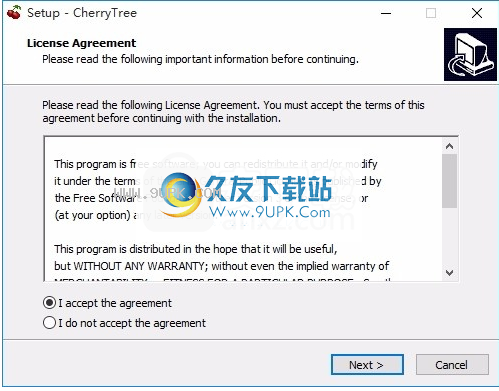
4.您可以单击浏览按钮,根据需要更改应用程序的安装路径。
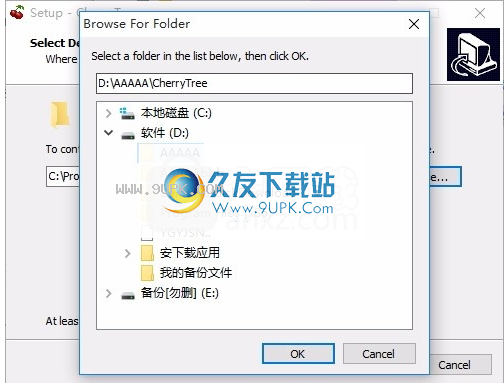
5.弹出以下界面,用户可以直接用鼠标点击下一步按钮
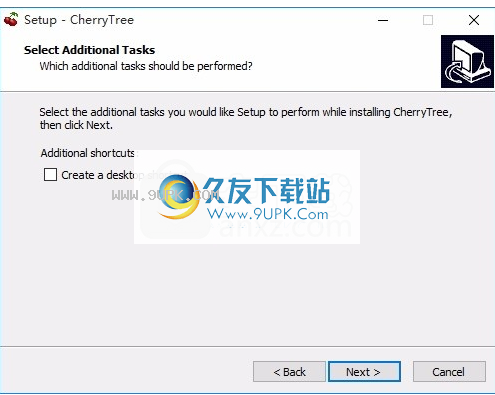
6.现在准备安装主程序,单击安装按钮开始安装
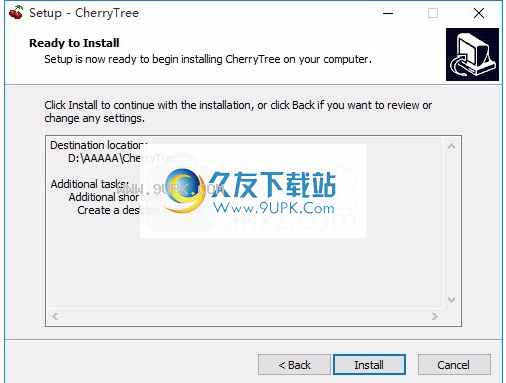
7.弹出应用程序安装进度栏的加载界面,等待加载完成
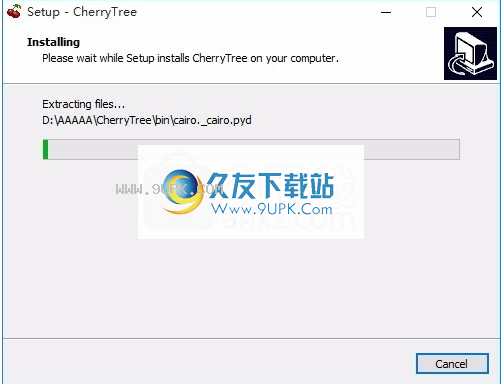
8.按照提示单击“安装”,弹出程序安装完成界面,单击“完成”按钮。
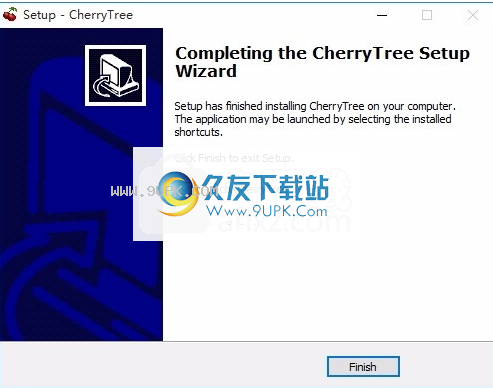
软件特色:
使用标签可同时打开多个Cherrytree文件(笔记本)(全部在同一窗口的单个实例中)
剪切,复制和粘贴节点;使用外部编辑器编辑图片的选项
用户定义的文本样式(字体,粗体,颜色等),h1,h2,h3的自定义属性
设置最大行长/最大页面宽度的选项
电子表格节点;节点有机会列;允许将图像和文件拖到樱桃树上
允许打开格式标记以供将来使用
更好地将表格导出到HTML(尊重列宽,文本对齐,单行边框)
不要截断导出到html的代码框的宽度
导到html:树颜色背景的不同选项
导出为HTML:使节点折叠/展开的选项
编号列表:一位数字与两位数字对齐后的双倍空格
选择加倍文本行距;将带有其子节点的节点导出到.odt
表格的更多选项(自动将表格扩展到屏幕的宽度)
从pdf导入,导出到LaTeX;插入公式的实用程序(使用可以转换为png或其他格式的LaTex)
自动根据节点深度按比例缩小节点名称中字体的选项
选择一组文本(例如,用空格分隔),然后使用它来创建表格或将文字粘贴到表格中
可自定义的菜单字体大小;将裁剪功能添加到“图像调整大小”对话框
选多个节点以移动和删除
多个节点有机会指向相同的数据(许多节点视图都指向相同的节点数据)
选择对文本行进行排序的选项
在节点名称标题中显示层次结构的选项
使用菜单/快捷方式打印节点名称/层次结构的选项
在树中的节点名称上启用工具提示的选项
允许您选择文本并在对话框中编辑等效的html,然后将对话框中的html插入文本
代理支持(用于从Web浏览器复制/粘贴)
导出到epub;选择使用双击访问链接
将列表类型应用于所选文本时,请删除前导和尾随空格以确保尾随字符(例如“;”)
从网页粘贴时跳过代码框和表格的选项
自动保存时调用脚本的选项
选择调用最新的查找和替换模式
在文本中插入标签的选项也可能具有快捷方式
用于表格中剪切/复制/粘贴/删除的多行选择
选择导出到多个节点中的txt以保存通过分层创建的子文件夹
打印/导出为pdf时保持文本对齐
链接到节点选项+行号
带有缩进的导出/导入文本,每个选项卡都标记有一个级别
选择
光标下文本的现有格式,并在其他地方使用该格式
允许在表格单元格中显示彩色文本
设置的非活动时间后,可配置文档将自动关闭
在节点中使用Python数学表达式的可能性(写表达式和结果)
添加一个或多个自定义命令以对所选文本执行
支持从右到左的语言(导出为HTML和PDF时丢失)
如手册中所述,增加了在节点底部自动具有导航链接的可能性
处理指向电子邮件地址和Thunderbird邮件的链接,例如thunderlink:// messageid =…
在图像属性中选择在图像周围有边框
错误:排序不适用于德国变音符号(öäüÖÄÜ)
使用文件,文件夹和URL的拖放创建链接
使用可单击对象列表和位置(尤其是嵌入式文件)的改进的树信息对话框
记录会话之间被访问节点的历史记录(正/负箭头)
使用说明:
1.菜单栏
菜单栏包含以下菜单:
文件文档管理功能,例如打开,保存,打印和导出。
编辑应用程序首选项,基本的复制和粘贴功能以及对象插入功能。
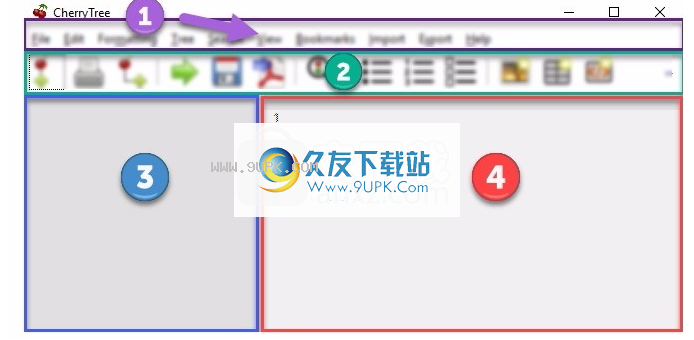
格式文本格式选项。
树节点管理功能。
搜索搜索和替换功能。
视图接口选项。
书签-带有书签的节点列表。您可以通过在树视图中右键单击节点,然后选择“添加到书签”来将节点添加到书签。
Import-Cherrytree可以从多种来源导入,包括KeepNote,NoteCase,Tomboy,HTML文件等。
导出樱桃树文档可以导出为HTML,PDF和纯文本。
帮助-包含“检查更新”,“关于”部分以及在线手册的链接。
2.工具栏
工具栏包含用于管理节点,设置文本格式和插入对象的选项。
3.树状视图
Cherrytree的树形视图显示了文档的节点层次结构。
4.编辑
编辑器用于读取,写入,编辑和删除注释。单击并按住树视图和编辑器之间的分界线,然后向左或向右拖动鼠标以调整两个窗口的大小。

界面选项
大多数界面选项位于菜单栏的“查看”菜单中。
工具栏图标的大小正在放大。您可以通过在“视图”菜单中选择“增加工具栏图标大小”来增加图标大小,也可以通过“减少工具栏图标大小”来减小图标大小。
您可以使用CTRL +在节点视图和编辑器[Mousewheel]中更改文本的大小。此外,使用CTRL和+增大或使用CTRL和-减小文本大小。
4.2。节点管理
Cherrytree允许您使用树结构来组织笔记。
创建您的第一个节点
单击树>添加节点以显示“新节点属性”菜单。
输入节点名称。
选择一个节点类型,然后单击“确定”。
节点菜单
右键单击该节点以显示其可用选项的菜单。
常用的选项包括:
添加节点-在与所选节点相同的层次结构级别上创建一个节点。
添加子节点-在所选节点下创建一个子节点。
更改节点属性-编辑设置
当前节点的
删除节点-删除所选节点。
保存到新文件

通过按CTRL + SHIFT + S或从“文件”菜单中选择“另存为”,将文档保存到新文件。
选择一种存储类型。
命名文档并选择一个文件夹将其保存到。
保存并清理
清理将重建数据库文件并将其打包到最小的磁盘空间中。从数据库中删除大量数据后,将保留空白。频繁的插入,更新和删除也会导致数据库文件碎片化-单个表或索引的数据分散在数据库文件周围。
使用SQLite文件时,应定期使用此功能以防止数据库占用太多空间。
存储类型
首次保存文档时,Cherrytree提示您在两种文件格式(SQLite和XML)之间进行选择。
SQLite是一个独立的数据库,与Cherrytree一起使用时,扩展名为.ctb或.ctx。 Cherrytree仅访问树结构和选定的节点,而不是在运行时加载完整的文档。这样可以更快地打开文档,但是第一次在会话中使用节点时,可能会减少诸如搜索和选择节点的功能。保存期间仅重写已修改的节点,从而减少了保存时间。
SQLite的性能损失低于XML,使其更适合大型文档。应该定期使用save和vacuum功能来保持SQLite文件紧凑。
XML是一种标记语言。与Cherrytree一起使用时,扩展名为.ctd或.ctz。这些文件在运行时已完全加载,这使得在节点中的搜索和导航更快,但会减慢初始加载时间。保存时它们也会完全重写它们,这会减慢保存过程。
XML更易于访问并且更容易转换为其他文件类型,但是不应将其用于大型文档。
密码保护
受密码保护的文件已由7zip(一个开源文件存档器)压缩并锁定。
其他应用程序可能不提供解锁Cherrytree锁定的文件的功能。
根据导出类型,您还可以使用其他选项:
包含节点名称-在页面顶部显示每个节点的名称。如果评论页面中有标题,这可能是多余的。
新页面应用页面中的新节点在导出文档中的节点结尾处中断。
每个页面上的链接树-启用后,所有网页都包含目录。如果禁用此选项,则只有index.html包含目录。
导出为HTML时,所有节点都将作为.html文件复制到所选目录的根文件夹中。主要的HTML文件称为index.html。
管理节点
节点主要通过“树”菜单管理,该菜单包含以下选项:
更改节点属性-打开“节点属性”菜单,该菜单与“新节点属性”相同,用于定义节点名称,图标和类型。
将只读切换为将节点锁定为当前状态。必须禁用此功能才能编辑或删除节点。
添加到书签/从书签中删除-将节点添加到书签后,您可以在“书签”菜单中找到指向该节点的链接。
添加到书签-将节点添加到书签列表。
从书签中删除-从书签列表中删除节点。
插入今天的节点-创建一个其标题设置为当前年份的顶层节点,当前月份的子节点以及该月和周中当前日期的第三级节点。
节点移动-包含以下功能:
将节点上移到所选位置
在上一个层次结构中上移一个位置。
下移节点将所选节点在其当前层次结构中下移一个位置。
将节点向左移动将所选节点上移到层次结构的上一层。
将节点移到右侧-使选定节点成为其上方节点的子级。该方法不适用于上面的节点为其父节点的第一个子节点。
节点更改父节点-允许您为所选节点选择新的父节点。
这些功能中的大多数都可以通过在树状视图中向上,向下或在另一个节点上拖动一个节点来执行。
节点排序包含以下功能:
按升序对树进行排序-将整个树从上到下按字母顺序排序。
按降序对树进行排序-将整个树从下到上按字母顺序排序。
按升序对节点进行排序-将选定的节点及其兄弟姐妹从上到下按字母顺序排序。
按降序排序节点-按字母顺序从下到上对所选节点及其兄弟节点进行排序。
查找节点名称和标签-在节点标题中搜索一组字符,并在整棵树中分配标签。
替换节点名称-在整个树中搜索节点标题和分配的标记内的一组字符,然后将其替换为新字符。
节点导入-打开“导入”菜单。
节点导出-打开“导出”菜单。
继承的语法-如果所选节点及其父节点具有“自动语法突出显示”类型,则所选节点将继承其父节点的“节点属性”菜单中定义的语言的语法突出显示。
使用Ubuntu软件安装
必须设置Cherrytree PPA(个人软件包存档)以确保安装了最新的应用程序版本。
打开软并更新应用程序。
转到另一个软件选项卡。
单击添加。
在文本框中输入以下代码段:
PPA:朱斯彭/ PPA
单击添加源,然后在出现提示时输入密码。
确认已添加PPA,然后关闭窗口。
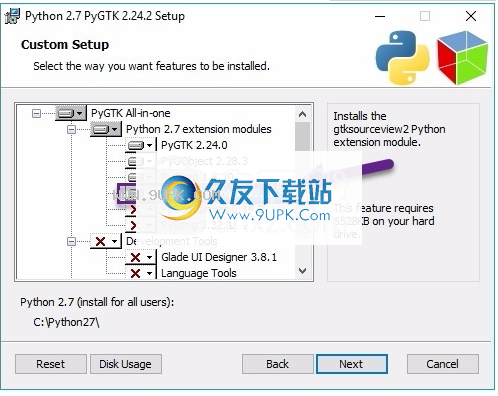
单击重新加载,然后输入密码以从新添加的源安装更新。
打开Ubuntu软件并搜索Cherrytree。
选择应用程序,然后单击“安装”。
当提示您开始安装时,请提供您的密码。
启动Cherrytree并通过从“帮助”菜单中选择“检查较新版本”来确认已安装了最新版本的应用程序。
从命令行安装
从下载页面下载扩展名为.deb的最新安装程序。
打开终端,然后转到包含安装文件的目录。
输入以下命令,将cherrytree.deb替换为安装文件的名称:
须藤dpkg -i cherrytree.deb
当提示您开始安装时,请提供您的用户密码。
2.4视窗
如何Windows中安装Cherrytree:
从下载页面下载并运行带有.exe扩展名的最新安装程序。
选择一种语言,然后单击下一步。
接受许可证,然后单击“下一步”。
选择一个目录来安装应用程序,然后单击“下一步”。
(可选)选择“创建桌面快捷方式”以在安装过程中为应用程序创建快捷方式。
点击下一步。
查看提供的摘要,然后单击“安装”。
单击完成以完成安装。
如果在以前的版本上安装了新版本的Cherrytree,则尝试覆盖dbus-daemon.exe时可能会发生错误。在这种情况下,请跳过覆盖并重新启动计算机,然后重试。
3.从源代码运行
如果您有兴趣为Cherrytree做贡献,在macOS上安装或在提交后立即拥有最新功能和补丁,则应考虑从源代码运行。
的Ubuntu
Cerrytree需要Python 2.7。打开一个终端,并使用以下命令检查您当前的Python版本:
Python2版本
如果Python 2.7没有返回变体,请通过运行以下命令进行安装,然后再次检查版本:
sud apt安装python2.7 python-pip
使用以下命令安装Cherrytree的核心依赖项:
sudo apt安装python-gtk2 python-gtksourceview2 p7zip-完整的libcanberra-gtk-module
(可选)安装依赖项以获得其他功能:
在systray中,而不是标准systray中使用appindicator。
sudoapt安装python-appindicator
对于多个实例,集中化。 (双击打开的文件将显示打开的文档,而不是文件的另一个实例。)
sudo apt安装python-dbus
用于拼写检查功能。
如果您的计算机上未安装Python 2.7的变体,请转到Windows的Python版本页面,然后单击最新版本的Python 2。
下载并运行Windows x86 MSI安装程序
勒版本,然后按照其安装步骤。
(可选)转到安装了Python 2.7的文件夹,并将python应用程序重命名为python2以避免与Python3冲突。
复制安装目录的路径。
打开环境变量设置。
单击此处以获取有关在Windows 7中添加环境变量的说明。
选择路径,然后单击编辑。
单击“新建”,然后将Python 2.7安装的路径粘贴到文本字段中。
单击“确定”关闭窗口。
安装Cherrytree依赖项
下载GTK2 Windows捆绑包。
解缩GTK2捆绑包。
打开程序包,将其移动到bin文件夹,然后复制其路径并将其添加到您的环境变量中。
如果将捆绑包移动到C:驱动器,则路径应类似于C:\ gtk2 \ bin。
下载PYGTK安装程序。
运行安装文件,然后按照步骤进行安装。确保在“自定义设置”页面上切换PYGtkSourceView2。
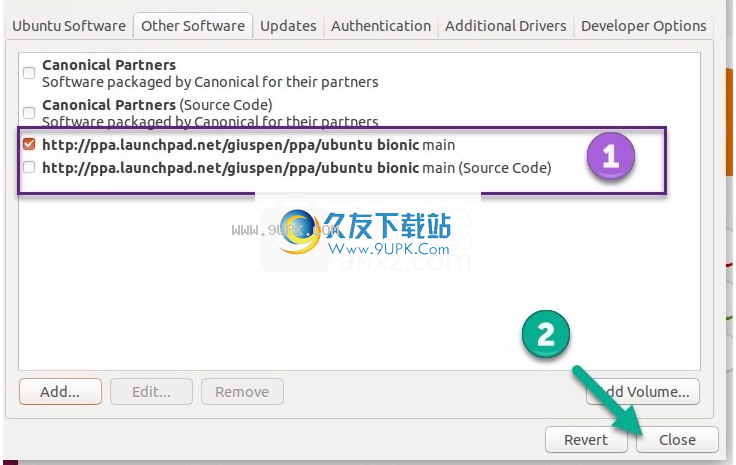

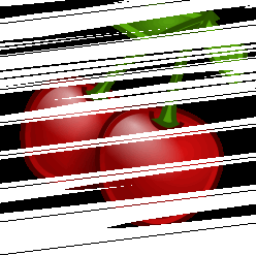


















![Ini File Editor 1.5免安装汉化版[INI 文件编辑器]](http://pic.9upk.com/soft/UploadPic/2014-6/20146513385079661.gif)

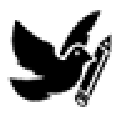


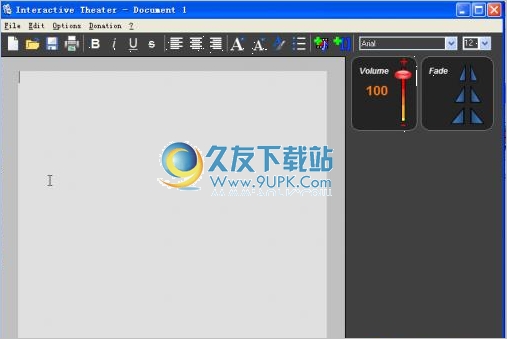
![iNFekt 0.8.8免安装版[查看NFO文件程序]](http://pic.9upk.com/soft/UploadPic/2013-5/201351613515573589.gif)

